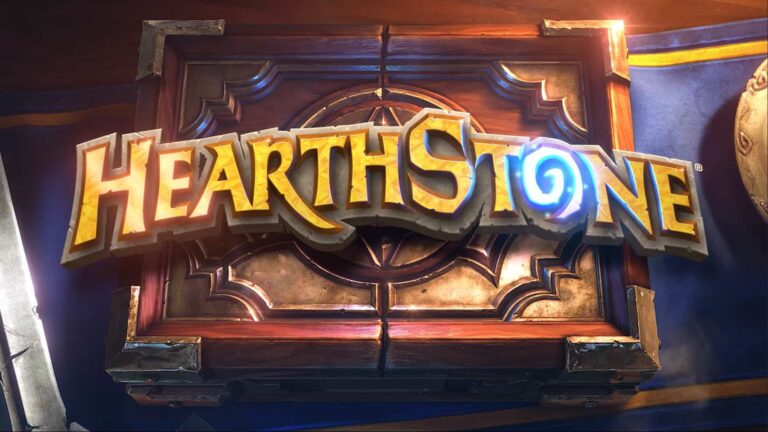Эффективные меры по устранению отставания в играх
Отставание в играх может серьезно испортить впечатление, поэтому важно знать, как его устранить. Вот проверенные способы уменьшить или полностью устранить задержки:
- Проверка подключения к Wi-Fi: Убедитесь, что ваше устройство находится в зоне надежного сигнала Wi-Fi. Проверьте скорость и стабильность подключения.
- Усиление сигнала и скорости Wi-Fi: Используйте усилители сигнала Wi-Fi, маршрутизаторы с несколькими антеннами или оптоволоконное подключение для улучшения пропускной способности и уменьшения задержек.
- Улучшение игровых возможностей: Рассмотрите использование адаптеров Powerline или MoCA для прямого подключения игровой консоли или ПК к маршрутизатору через электрическую проводку или коаксиальный кабель.
- Ограничение пропускной способности: Освободите пропускную способность сети, закрыв ненужные фоновые программы и приложения, такие как загрузки, потоковые сервисы и обновления.
- Управление домашней сетью: Установите маршрутизатор с выделенной полосой пропускания для игр и приоритизируйте игровой трафик в настройках роутера.
Как исправить медленный игровой процесс?
Потенциальные причины замедления игрового процесса Основные факторы, влияющие на скорость и стабильность игровых процессов, включают: Недостаточная пропускная способность сети: * Игры с интенсивной графикой или онлайн-режимы требуют высокой пропускной способности для передачи больших объемов данных. * Проверьте скорость вашего интернет-соединения с помощью онлайн-тестов скорости, предоставляемых поставщиками услуг. Проблемы со скоростью интернета: * Колебания скорости соединения или пинг (время отклика) могут привести к задержкам и снижению производительности. * Свяжитесь с вашим поставщиком услуг, чтобы устранить неполадки со скоростью. Ненадлежащий тип подключения: * Для игр более предпочтительны проводные подключения (например, Ethernet) по сравнению с беспроводными (например, Wi-Fi). * Проводные соединения обеспечивают более стабильную и быструю связь. Проблемы с беспроводным подключением: * Перегрузка беспроводной сети или помехи от других устройств могут ухудшить производительность игр. * Попробуйте подключиться к сети ближе к беспроводному маршрутизатору или рассмотрите возможность использования кабельного подключения. Другие возможные факторы: * Устаревшие или поврежденные сетевые устройства, такие как маршрутизаторы или Ethernet-кабели. * Активные программы на вашем компьютере, которые могут занимать пропускную способность сети или процессорные ресурсы. * Проблемы с настройками игры, такие как низкое разрешение или высокое качество графики. * Необходимость обновления драйверов для сетевой карты или видеокарты.
Как повысить игровую производительность?
Как исправить видеоигру, которая работает медленно в Windows 1. Поддерживайте актуальность драйверов Windows и My Video. … 2. Уменьшите настройки игры для повышения производительности. … 3 Закройте ненужные фоновые программы. … 4. Повысьте производительность Windows с помощью определенных настроек. … 5. Удалите ненужные программы, чтобы освободить место.
Что больше всего влияет на производительность в играх?
Ключевые факторы, влияющие на игровую производительность на ноутбуках
Оптимизация игровой производительности на ноутбуках требует комплексного подхода, учитывающего аппаратные и программные аспекты:
- Использование источника питания: Игра с подключенным зарядным устройством обеспечивает стабильную подачу питания и снижает риск перегрева.
- Выбор geeignete Unterlage: Размещение ноутбука на ровной и негорючей поверхности улучшает циркуляцию воздуха и охлаждение.
- Настройка параметров энергопотребления: Настройка схемы электропитания для максимальной производительности повышает производительность ноутбука во время игр.
- Ускорение вращения вентиляторов: Программное или аппаратное ускорение кулеров улучшает отвод тепла и предотвращает перегрев.
- Закрытие фоновых приложений: Лишние процессы в фоновом режиме потребляют ресурсы системы, что может снизить игровую производительность.
- Проверка скорости сети: При игре в онлайн-игры стабильное и быстрое сетевое подключение имеет решающее значение для обеспечения плавного игрового процесса.
Дополнительные советы для повышения игровой производительности:
- Обновление драйверов графического процессора для обеспечения оптимальной совместимости и производительности игр.
- Очистка системы охлаждения от пыли и мусора для улучшения теплоотвода.
- Оптимизация настроек графики в играх для достижения баланса между производительностью и качеством изображения.
- Использование игровых режимов, которые автоматически настраивают аппаратные и программные параметры для повышения производительности в играх.
- Регулярное обслуживание ноутбука, включая сканирование на наличие вредоносных программ и обновление операционной системы, обеспечивает стабильную и эффективную работу системы.
Как ускорить Windows 10 для игр (действительно просто)
Оптимизация производительности Windows 10 во многом зависит от функциональности графического процессора (GPU) и центрального процессора (CPU).
Ключевая роль в данном процессе принадлежит центральному процессору, который обрабатывает программные инструкции и передает их графическому процессору для формирования визуальных элементов.
Для достижения максимальной производительности в играх рекомендуется использовать видеокарты и процессоры, обладающие высокой тактовой частотой и большим объемом памяти.
Дополнительно можно порекомендовать следующие меры для повышения производительности:
- Обновить драйверы для видеокарты и процессора.
- Выполнить дефрагментацию диска для оптимизации хранения и загрузки файлов.
- Закрыть фоновые программы, потребляющие системные ресурсы.
- Использовать специализированные настройки в игре, которые позволяют снизить качество графики и таким образом повысить производительность.
- Обеспечить достаточное охлаждение системы для предотвращения перегрева и снижения производительности.
Что влияет на игровую производительность?
Производительность игр зависит от:
- Разрешение: более высокое разрешение требует более мощной видеокарты и процессора, что может снизить частоту кадров.
Почему мой пинг такой хороший, но все равно отстает?
Даже при разумном пинге и задержке может отставать соединение вследствие нестабильного интернет-соединения.
- Устройство периодически отключается и подключается снова.
- Такие провалы вызывают “потерю пакетов”, что приводит к задержкам.
Почему у меня игра лагает, но с интернетом все в порядке?
Низкая производительность игры при стабильном интернет-соединении может быть обусловлена следующими причинами:
- Удаленность от маршрутизатора: Сигнал Wi-Fi ослабевает с увеличением расстояния, что приводит к появлению задержек и ошибок.
- Сбои поставщика услуг: Временные перебои в работе серверов интернет-провайдера могут ухудшить сетевое соединение.
- Недостаточная скорость интернета: Для плавного игрового процесса требуется минимальная скорость интернета. Проверьте свою скорость на сайтах-тестах, чтобы убедиться, что она соответствует требованиям игры.
Рекомендации для оптимального игрового опыта:
- Разместите маршрутизатор ближе к игровому устройству или используйте усилитель сигнала Wi-Fi для улучшения приема.
- Свяжитесь с поставщиком услуг для выявления и устранения проблем со связью.
- Переключитесь на проводное соединение с помощью кабеля Ethernet, которое обеспечивает более стабильную и быструю передачу данных.
- Закройте фоновые программы и загрузки, которые могут потреблять пропускную способность и ухудшать игровой процесс.
- Обновите драйверы сетевой карты и игрового оборудования для повышения совместимости и производительности.
Как сделать, чтобы игры работали быстрее и плавнее?
Профессиональная оптимизация компьютера для более плавного игрового процесса Ключевые шаги: 1. Активируйте игровой режим Windows уже оптимизирована для игр, а включение игрового режима дополнительно выделяет ресурсы системы на игровой процесс. 2. Отключите уведомления Отключение уведомлений во время игры освобождает системные ресурсы и уменьшает отвлекающие факторы. 3. Включите планирование графического процессора с аппаратным ускорением Эта функция задействует аппаратное ускорение графического процессора, что повышает производительность в требовательных играх. 4. Отрегулируйте для наилучшей производительности В панели управления NVIDIA или AMD выберите настройки производительности, оптимизированные для плавного игрового процесса. 5. Отключите повышенную точность указателя Эта функция повышает точность указателя мыши, но может негативно сказаться на производительности игр. 6. Обновите драйверы Регулярное обновление драйверов графического процессора и других важных компонентов обеспечивает оптимальную производительность. 7. Включите NVIDIA G-Sync Технология G-Sync синхронизирует частоту обновления монитора с частотой кадров игры, устраняя разрывы изображения и повышая плавность. 8. Установите частоту обновления монитора Выберите монитор с максимально возможной частотой обновления, соответствующей частоте кадров вашей игровой системы, для более плавного отображения. Дополнительные советы: * Завершите все ненужные программы и фоновые процессы перед игрой. * Установите игры на твердотельный накопитель (SSD) для ускорения загрузки и подгрузки уровней. * Регулярно очищайте систему от вредоносных программ и оптимизируйте реестр для поддержания стабильной и быстрой работы. * Инвестируйте в высокопроизводительные компоненты, такие как процессор, графический процессор и оперативная память для максимальной производительности.
Влияют ли игры на ваш мозг?
Анализ функциональной МРТ головного мозга показал, что дети, которые играли в видеоигры по три и более часов в день, демонстрировали более высокую активность мозга в областях мозга, связанных с вниманием и памятью, чем те, кто никогда не играл.
Почему я такой тормозной?
Задержка в играх может быть обусловлена как сетевым лагом, так и локальными аппаратными проблемами. Рассмотрим вторую группу факторов:
- Слабый процессор (CPU): CPU отвечает за обработку игровых данных и выполнение кода. Недостаточная мощность CPU может привести к задержке, так как процессор не будет успевать обрабатывать данные с нужной скоростью.
- Слабая видеокарта (GPU): GPU отвечает за отрисовку графики. Недостаточная мощность GPU может привести к задержке, так как GPU не будет успевать отрисовывать кадры с нужной скоростью.
- Ограниченный объем оперативной памяти (RAM): RAM хранит игровые данные и код. Недостаточный объем RAM может привести к задержке, так как игра будет загружать данные с жесткого диска, что гораздо медленнее, чем с RAM.
- Ограниченный объем видеопамяти (VRAM): VRAM хранит текстуры и другие графические данные. Недостаточный объем VRAM может привести к задержке, так как игра будет загружать данные с RAM или жесткого диска, что медленнее, чем с VRAM.
Почему на моем компьютере так медленно работают игры?
Замедление игр может быть вызвано перегревом процессора или его попыткой сэкономить заряд батареи.
Если игра работает нормально, но частота кадров внезапно падает, это может быть признаком замедления процессора.
- Перегрев процессора может вызвать снижение его скорости для предотвращения повреждения.
- Режим сохранения заряда батареи может ограничивать производительность процессора для увеличения времени автономной работы.
Как ускорить Windows 10 для игр (действительно просто)
Какой пинг хороший для игр?
Для комфортного геймплея необходимо поддерживать пинг ниже 150 мс. При превышении этого порога вас ждет ощутимая задержка, способная испортить графику и стриминг на Twitch.
Идеальным значением пинга для профессиональных геймеров считается ниже 50 мс.
Почему у меня такой высокий пинг, но интернет хороший?
Высокий пинг может являться следствием несоответствия скорости передачи данных и реакции игрового сервера.
- Проверьте стабильность вашего интернет-соединения.
- Если с интернетом все в порядке, причина может быть в игровом сервере.
- Свяжитесь с администраторами сервера или поищите информацию о проблемах с подключением.
Что влияет на пинг?
Пинг — время, за которое сигнал проходит от вашего устройства до игрового сервера и обратно.
- Расстояние: чем дальше сервер, тем выше пинг.
- Сетевая нагрузка: перегруженность сети увеличивает пинг.
Иногда проблемы возникают из-за неисправного оборудования, но обычно за высокий пинг отвечает ваш интернет-провайдер.
200 это плохой пинг?
Для идеального игрового процесса пинг должен быть ниже 20 мс. Достойный пинг составляет 40-120 мс.
Пинг более 150 мс считается высоким и может помешать комфортной игре. Неиграбельный пинг – выше 250 мс, особенно в соревновательных играх.
Что улучшает пинг?
Производительность сети может значительно повлиять на задержку (пинг).
Для оптимизации производительности сети и снижения пинга рекомендуется следующее:
- Уменьшение частоты кадров: Более низкая частота кадров потребляет меньшую пропускную способность, улучшая пинг.
- Подключение по Ethernet: Проводное соединение более надежно и стабильно, чем Wi-Fi, обеспечивая снижение задержки.
- Перемещение маршрутизатора: Перенос маршрутизатора в другое место в доме может значительно улучшить скорость интернета и пинг за счет устранения помех.
В дополнение к этим мерам также рекомендуется:
- Использование скоростного интернет-соединения: Высокоскоростное соединение обеспечивает большую пропускную способность и более низкий пинг.
- Регулярная очистка кеша DNS: Устаревший кеш DNS может увеличивать время отклика, что приводит к высокому пингу.
Оптимизируя свою сетевую конфигурацию и применяя эти меры, вы можете значительно снизить пинг, улучшив игровой процесс и общую производительность сети.
Каковы 3 минуса игр?
Игры могут оказывать негативное влияние на:
- Здоровье: приводить к лишению сна, нарушениям циркадных ритмов и бессоннице.
- Психическое состояние: вызывать депрессию, агрессию и тревогу.
Необходимы дополнительные исследования для установления силы и достоверности этих связей.
Какое программное обеспечение ускоряет игру?
Razer Cortex: GAME BOOSTER увеличивает ваш FPS за счет микроуправления ОС Windows и второстепенными приложениями с использованием двух режимов ядра: один отключает спящий режим ЦП, а другой позволяет ядру ЦП определять приоритет игр.
Какая часть заставляет игры работать быстрее?
В контексте игровой производительности графический процессор (GPU, видеокарта) играет решающую роль в обеспечении плавного и быстрого игрового процесса.
Функции графического процессора:
- Обработка и отображение графических данных
- Преобразование данных в визуальные элементы на экране
По сравнению с графическим процессором, другие компоненты, такие как центральный процессор (CPU), не играют существенной роли в игровой производительности. CPU отвечает за управление общими функциями системы, а графический процессор специализируется на графических задачах.
Ключевые факторы, влияющие на производительность графического процессора:
- Скорость тактовой частоты
- Количество ядер
- Объем видеопамяти
Инвестиции в графический процессор высокого уровня значительно улучшат игровую производительность, обеспечивая более высокие частоты кадров, более четкую графику и минимальную задержку отображения.
Почему у меня так сильно лагает при хорошем Wi-Fi?
Проблемы со скоростью, как правило, возникают из-за перегруженности процессора, и быстрый цикл включения и выключения — полное его выключение на 30 секунд — «прочистит ему голову». Другие факторы, которые могут замедлять работу ваших устройств, включают следующее: Слишком много открытых приложений. Слишком много открытых вкладок браузера.
Что блокирует пинг?
Блокировка запросов ping может быть обусловлена включенным брандмауэром Windows, который по умолчанию настроен на запрет входящих запросов ICMP (Internet Control Message Protocol), к которым относятся и запросы ping.
Другие возможные причины:
- Antivrusные программы и фаерволы сторонних разработчиков: они могут иметь встроенные функции блокировки запросов ping для защиты от несанкционированного сетевого доступа.
- Настройки маршрутизатора: некоторые маршрутизаторы могут иметь встроенные конфигурации, которые блокируют запросы ping от определенных IP-адресов или подсетей.
- Межсетевые экраны операционной системы: помимо брандмауэра Windows существуют и другие типы межсетевых экранов, которые могут фильтровать входящий сетевой трафик, включая запросы ping.
Важно отметить:
- Запросы ping – это основные диагностические инструменты, которые используются для проверки сетевой связи и устранения неполадок.
- Блокировка запросов ping может усложнить выявление и устранение сетевых проблем.
Поэтому рекомендуется настраивать брандмауэры и другие средства обеспечения безопасности таким образом, чтобы разрешать запросы ping при необходимости, при этом обеспечивая адекватный уровень защиты сети.
Пинг 0 — это хорошо?
Минимально возможный уровень пинга идеален для использования Интернета. Таким образом, нулевой пинг является недостижимым, но стремительным сценарием, который означает, что компьютер мгновенно обменивался данными с удаленным сервером.
Пинг измеряет время, необходимое для передачи данных от вашего устройства до сервера и обратно. Чем ниже пинг, тем быстрее и отзывчивее будет сетевое соединение.
Хотя достижение нулевого пинга технически невозможно, низкий пинг (обычно менее 50 мс) обеспечивает следующие преимущества:
- Улучшенная отзывчивость онлайн-игр и потокового мультимедиа
- Плавные и стабильные видеозвонки
- Быстрая загрузка файлов и веб-страниц
- Повышение производительности сетевых приложений
Какие самые требовательные настройки в играх?
Графические настройки, нагружающие видеокарту
Главными требовательными настройками в играх остаются тени и освещение. Они не только обрабатывают дополнительную сцену, но и являются неотъемлемой частью реалистичного отображения. Настраивая их, обратите внимание на разделение по параметрам в таких играх, как Call of Duty: Vanguard.
Почему мой Wi-Fi так плох для игр?
Производительность Wi-Fi для игр зависит от двух основных параметров:
- Пропускная способность: объем данных, который может быть передан за единицу времени. Высокая пропускная способность позволяет передавать большие объемы данных, необходимые для онлайн-игр.
- Пинг: задержка между отправкой запроса из сети и получением ответа с сервера. Низкий пинг обеспечивает быструю и отзывчивую связь, особенно важную для динамичных игр.
- Причины проблем с Wi-Fi для игр: * Низкая пропускная способность: недостаточный объем данных для комфортной игры. Разрыв соединения или длительная загрузка могут быть признаками низкой пропускной способности. * Высокий пинг: большие задержки между запросами и ответами вызывают “лаги” и затрудняют точное управление персонажем или транспортным средством в играх. Проблемы с подключением к серверу или переполненный маршрутизатор могут привести к высокому пингу. * Интерференция: микроволновые печи, беспроводные телефоны и другие устройства могут создавать помехи в диапазоне Wi-Fi, что приводит к снижению скорости и увеличению задержки. Советы по улучшению производительности Wi-Fi для игр: * Выберите высокоскоростной тарифный план Интернета с достаточной пропускной способностью. * Используйте современное оборудование: двухдиапазонный маршрутизатор и сетевая карта с поддержкой 802.11ac или 802.11ax. * Поместите маршрутизатор в центральное место дома, чтобы обеспечить равномерное покрытие сигнала. * Избегайте размещения маршрутизатора рядом с металлическими предметами или электроникой, которые могут создавать помехи. * Используйте канал Wi-Fi с минимальным уровнем помех. * Подключите игровое устройство к маршрутизатору с помощью Ethernet-кабеля, если возможно, для обеспечения максимально стабильного соединения.